作者:推球了 | 来源:互联网 | 2023-10-11 17:11
当用户在Mac上的“聚焦”或“访达”以及具有搜索栏的其他窗口中搜索时,可以使用多种方法来专注搜索范围和搜索结果。给搜索添加条件用户可以为基本搜索添加条件。例如,可
当用户在 Mac 上的“聚焦”或“访达”以及具有搜索栏的其他窗口中搜索时,可以使用多种方法来专注搜索范围和搜索结果。
给搜索添加条件
用户可以为基本搜索添加条件。例如,可以搜索特定种类的文件,或者搜索在特定日期创建的项目。
1.在 Mac 上的“聚焦”或“访达”窗口中开始搜索。
在“聚焦”中:打开聚焦 ,在搜索栏中输入搜索词,然后点按搜索结果底部的“在访达中搜索”。
在“访达”窗口中:在搜索栏中输入搜索词,然后按下 Return 键。
2.点按添加按钮 ,它位于搜索栏下方搜索窗口的右侧。
3.点按最左侧的弹出式菜单,然后选取或添加搜索条件。
例如,若要仅搜索特定类型的项目而非所有项目,请选取“种类”。或者要搜索名称包含特定单词或短语的任何项目,请选取“名称”。
若要添加条件,请选取“其他”,然后选择想要添加的每个属性。例如,若要搜索版权信息,请选择属性列表中的“版权”,然后点按“好”。
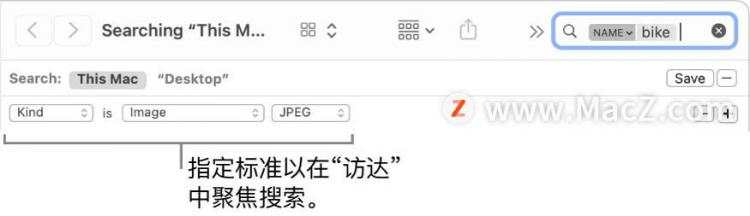
4.从出现的其他弹出式菜单中选取条件。
例如,在选取“种类”后,点按“其他”弹出式菜单来指定“文稿”或“图像”。若要添加一个种类,请选取“其他”。
5.通过点按添加按钮或移除按钮来根据需要添加或移除搜索条件。
若要使用布尔运算符(OR、AND 或 NOT)进行搜索,请按住 Option 键,然后点按出现的按钮。您可以设定条件并指定其中的“任一”、“所有”或“无”条件必须满足。
若要在搜索结果中显示,项目必须匹配您的所有条件。例如,如果一个标准指定搜索名称以 S 开头的项目,您添加一个搜索今天创建项目的标准,则搜索结果仅包含今天创建的名称以 S 开头的项目。
【提示】可以存储搜索以便再次使用。只需点按搜索栏下方的“存储”。您的搜索结果被存储为一个“智能文件夹”。若要快速访问“访达”边栏中的搜索结果,请确定“添加到边栏”已选定。
搜索元数据属性
大多数项目包含元数据,它们描述项目内容、项目如何创建以及其他属性。例如,当您拍摄数码照片时,相机型号、光圈和焦距等属性信息会自动在文件中存储为元数据。若要查看文件的元数据,请选择该文件,然后选取“文件”>“显示简介”。
以下是您如何在搜索中使用元数据属性的示例:
trip kind:document 仅在文稿中搜索单词“trip”。
author:tom 搜索作者为 Tom 的所有项目。
kind:images created:8/16/20 搜索在特定日期创建的图像。
kind:music by:“glenn miller” 搜索 Glenn Miller 的音乐。
modified:<=7/29/20 搜索在特定日期或特定日期前修改的项目。
使用 AND、OR 和 NOT 搜索
用户可以使用布尔运算符(AND、OR 和 NOT)缩小搜索结果。也可以在搜索时使用负号 (-)(表示 AND NOT)来排除项目。
以下是使用布尔运算符时可在搜索栏内键入内容的示例:
author:tom OR author:thom 搜索由 Tom 或 Thom 创作的项目,在您不知道其姓名的确切拼写时可以采用这种方法。
trip -france 搜索包含单词“trip”但不包含“france”的项目,因此结果可能包含在西班牙旅游的照片但不包含在法国旅游的照片。
kind:message date:6/29/20-7/25/20 NOT date:7/14/20 搜索日期在 20/6/29 至 20/7/25 内的电子邮件,但不包括 20/7/14 当天的电子邮件。